Excel の印刷部数を1部にリセットする
2008-5-19 11:26
Excel 2003 を使っていて、どうしても毎回印刷部数が 4 部になってしまう文書がありました。毎回1部に直して印刷し、上書き保存もしているのですが、次に開くと4部になってしまいます。しかし、以下の方法で解決しました。
メニューの[ファイル]-[印刷]から印刷ダイアログボックスを開きます。
この状態で部数が4部になっていますが、ここはそのままで、プリンタのプロパティを開きます。
プリンタの種類によりますが、部数が4部となっていることが確認できます。Adobe Acrobat や Microsoft Office Document Image Writer などでは部数が確認できないので、他のプリンタを選択しましょう。
このプリンタの印刷設定ダイアログボックスで部数を変更し、OK を押します。
Excel のプリンタダイアログに戻ると、部数が1部に変わっています。ここで閉じるボタンを押して、Excel 文書を上書きします。印刷の必要はありません。
一度 Excel を閉じてから開き直すと、今度ははじめから部数が1部に戻っているはずです。


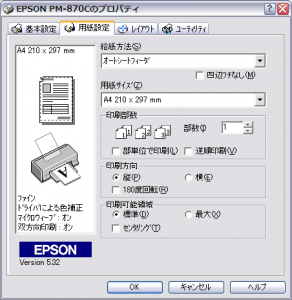





















前から疑問に思っていたのですが、解決できました!
コメント by 黒須 — 2008-11-22 17:12